Veröffentlicht am: 18.02.2022 | Letzte Aktualisierung: 18.02.2022 | Nächste geplante Aktualisierung: 18.02.2023
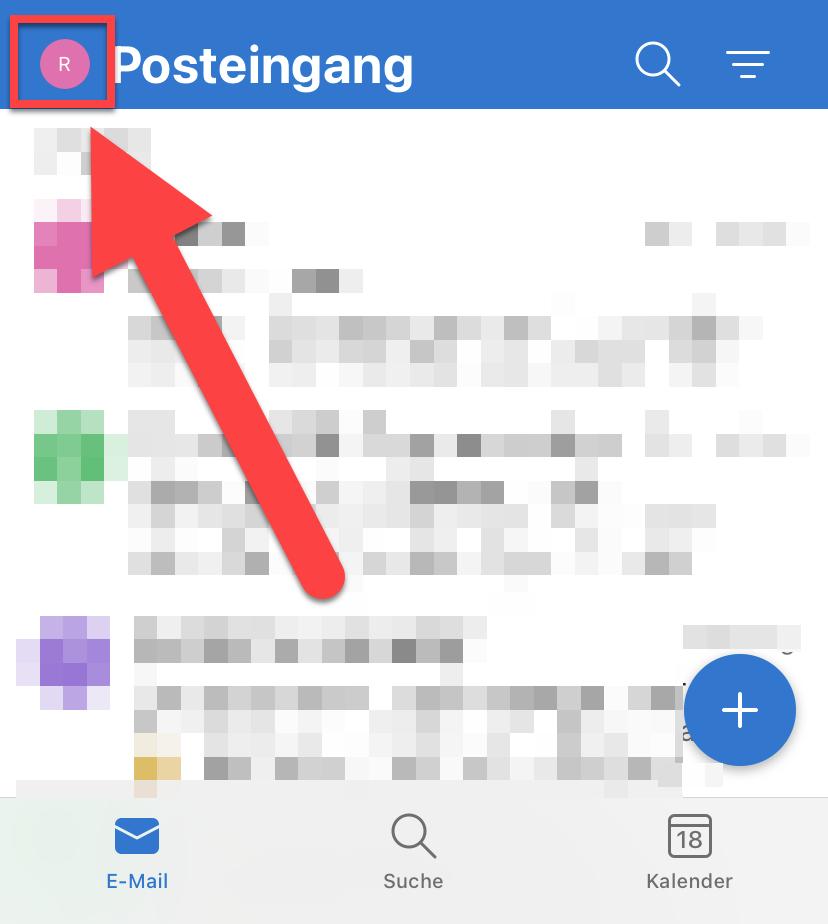
Klicken Sie auf den Kreis mit Ihren Initialen oder Ihrem Bild links neben «Posteingang».
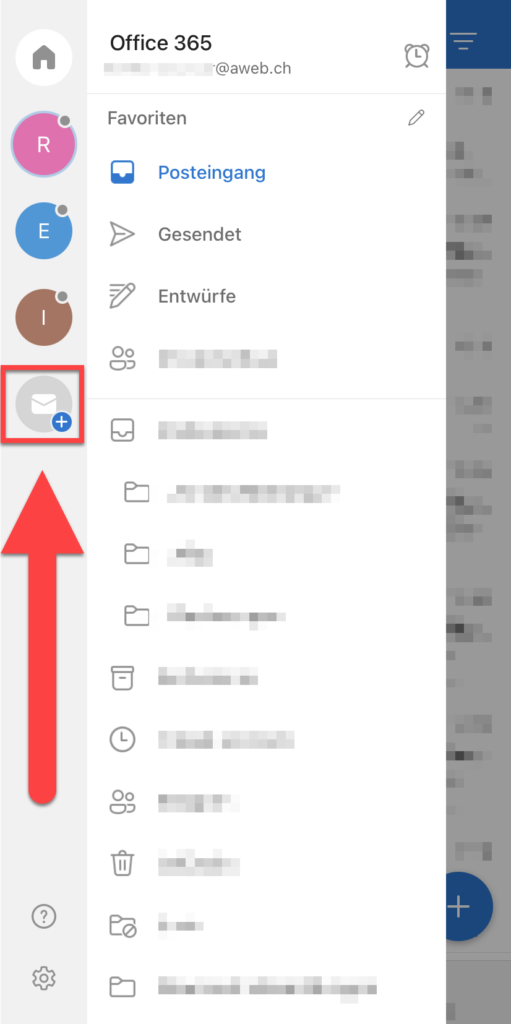
Klicken Sie anschliessend auf das Symbol mit dem weissen Briefumschlag und dem blauen Plus.
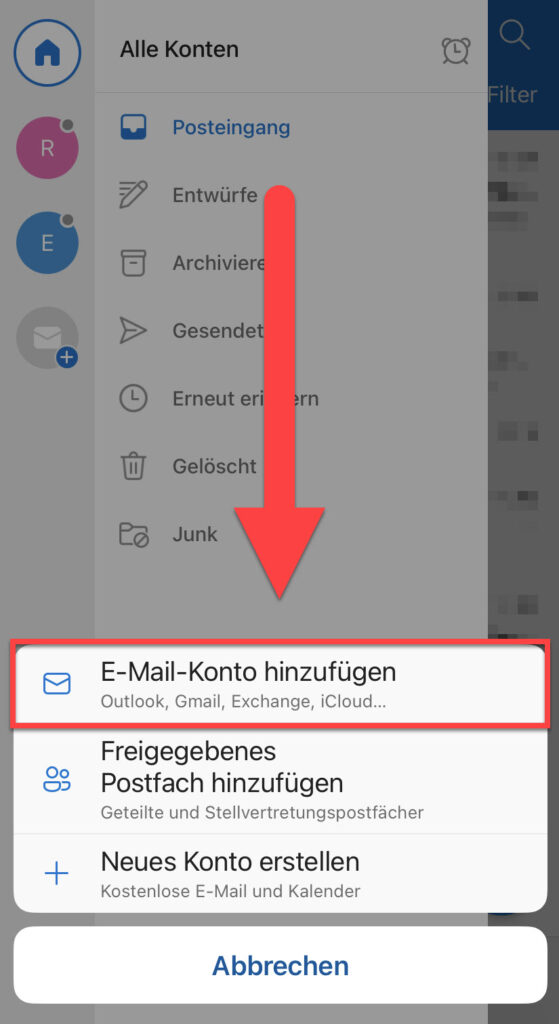
Ein Menü öffnet sich. Klicken Sie auf «E-Mail-Konto hinzufügen».
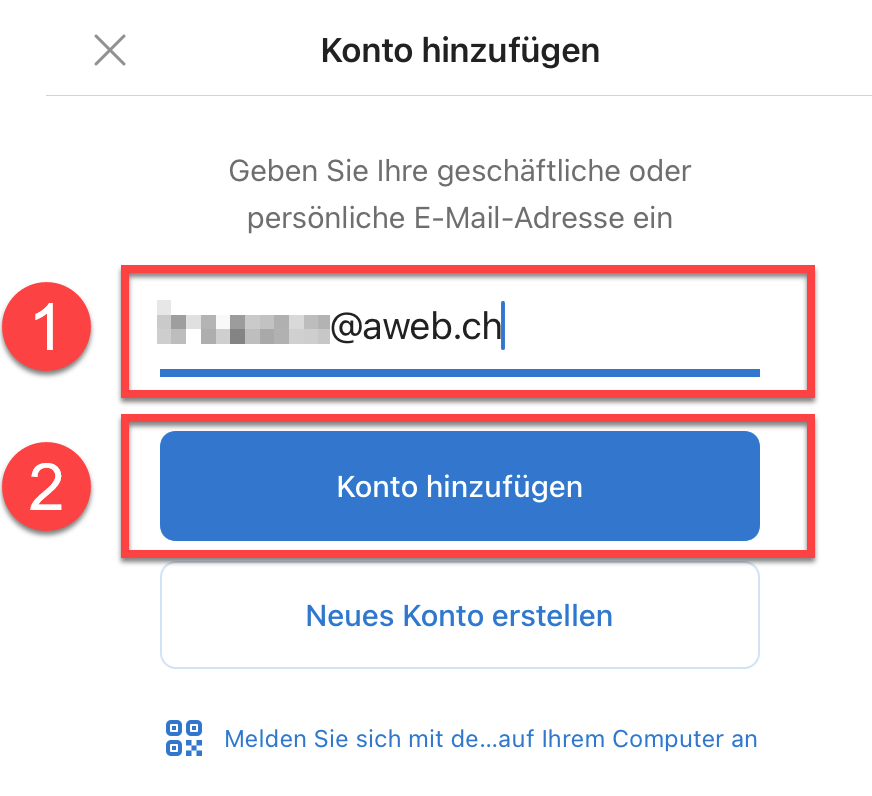
Geben Sie die Mailadresse des Kontos ein, das Sie hinzufügen möchten und klicken Sie anschliessend auf «Weiter».
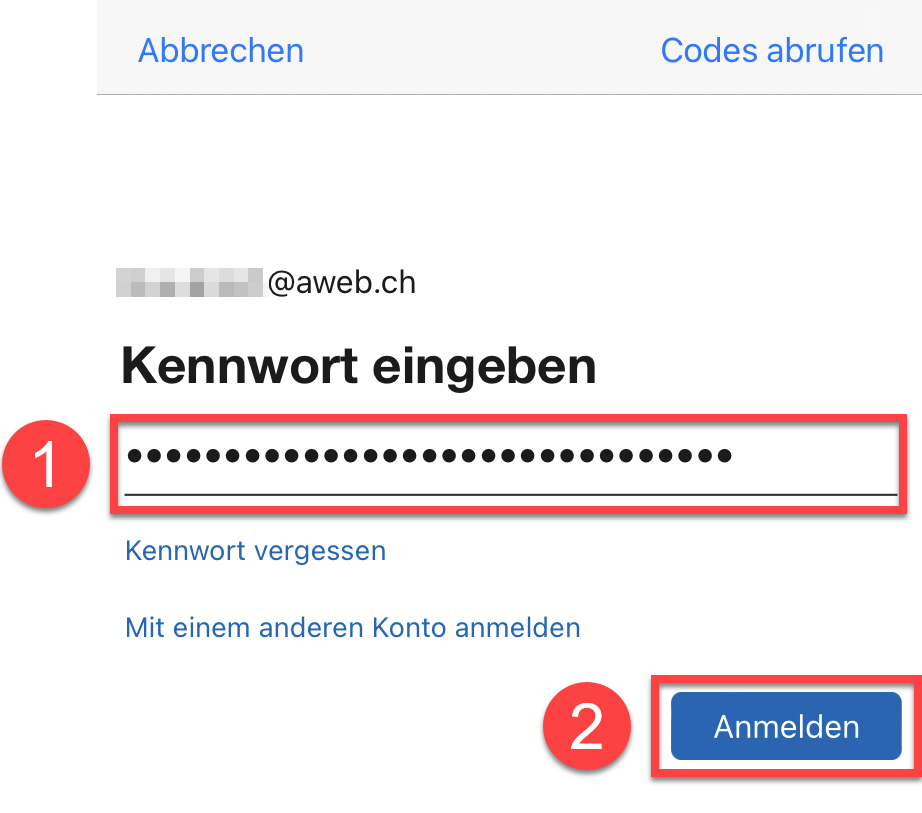
Geben Sie nun das dazugehörige Passwort ein und klicken Sie auf «Anmelden».
Das zusätzliche Konto ist nun hinzugefügt.
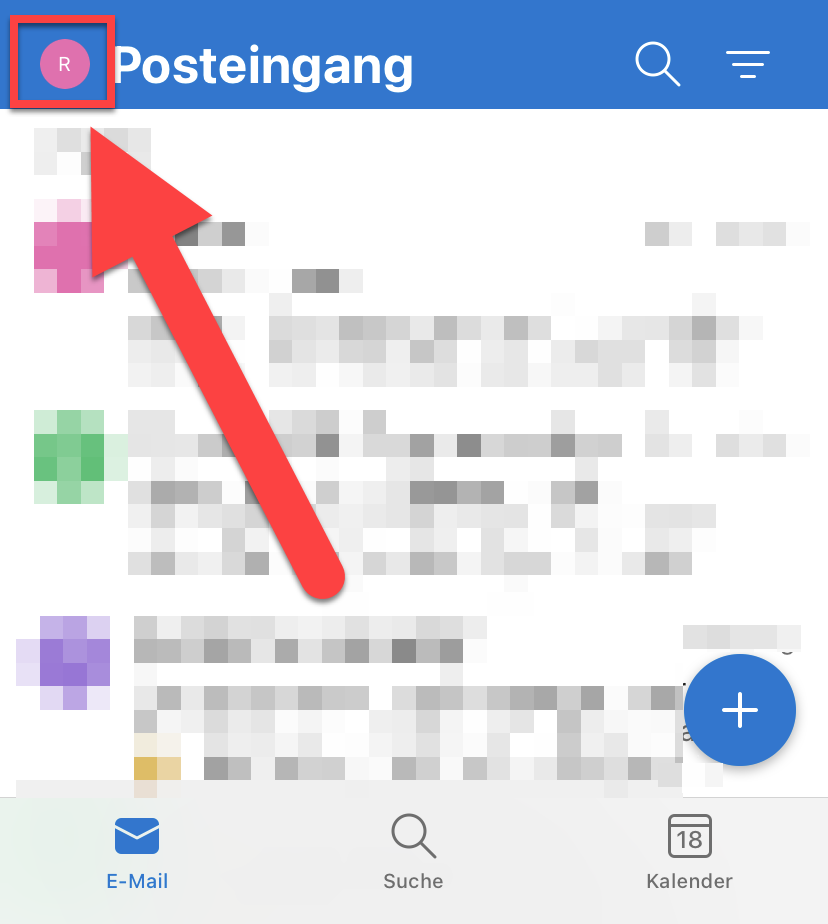
Um zwischen den Konten zu wechseln, klicken Sie wie in Schritt 1 auf den Kreis mit Ihren Initialen oder Ihrem Bild links neben «Posteingang».
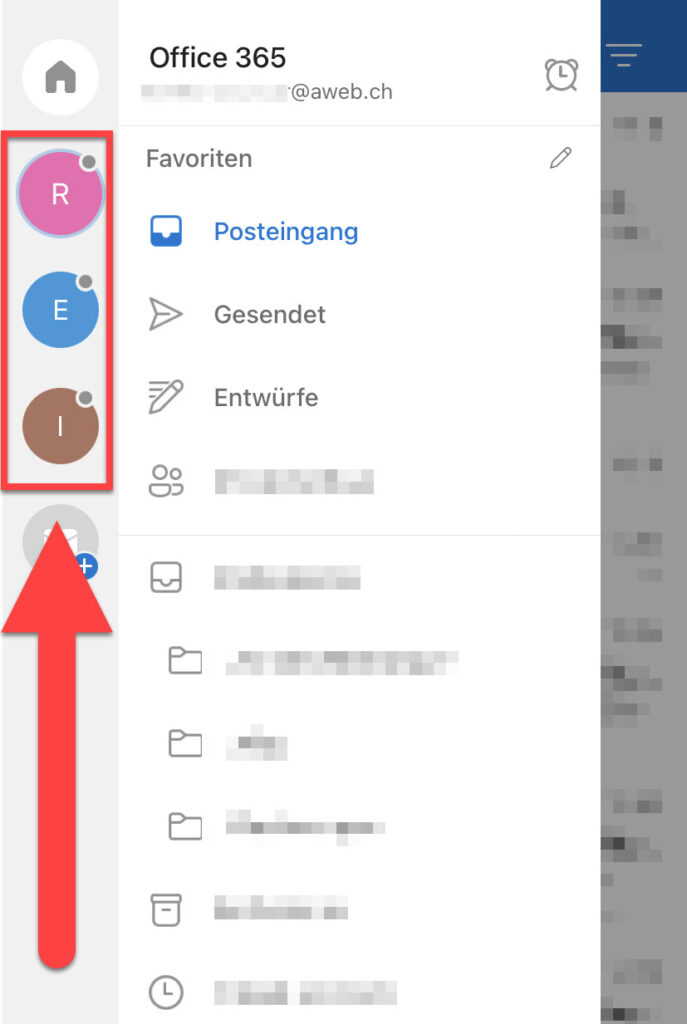
Sie können nun auf der linken Seite das Konto auswählen, das angezeigt werden soll.
